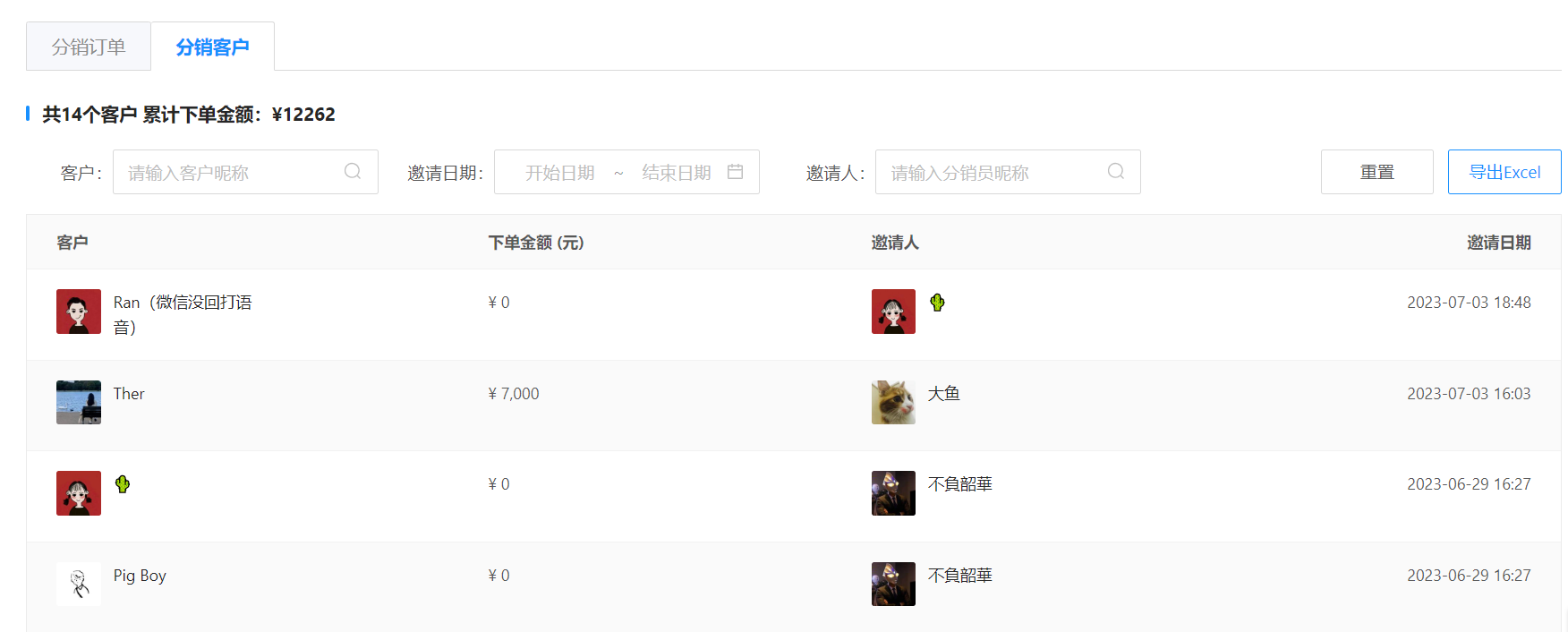分销管理主要是帮助企业建立线上的分销机制,实时监控分销数据,提高企业分销效率。分销管理可管理分销员、设置参与分销范围的员工、定制化分销员邀请海报&客户邀请海报、查看分销员的分销数据。分销订单数据支持微伴销售订单、导入自定义订单、关联有赞订单、api导入订单,从而满足企业不同来源的分销订单。
主要用于有分销机制的企业管理分销员、实时查看分销数据,为企业销售建立数字化分销管理机制。对分销员邀请、注册、管理,以及分销客户的邀请和管理提供便捷的数字化管理工具,提高企业分销效率。
超级管理员、管理员——可管理全部分销;
部门管理员——可管理部门分销;
普通员工——可管理个人分销。
使用 分销管理 前,需配置 营销席位 。
配置步骤如下:
1、进入【微伴后台】>【配置中心】>【席位管理】。
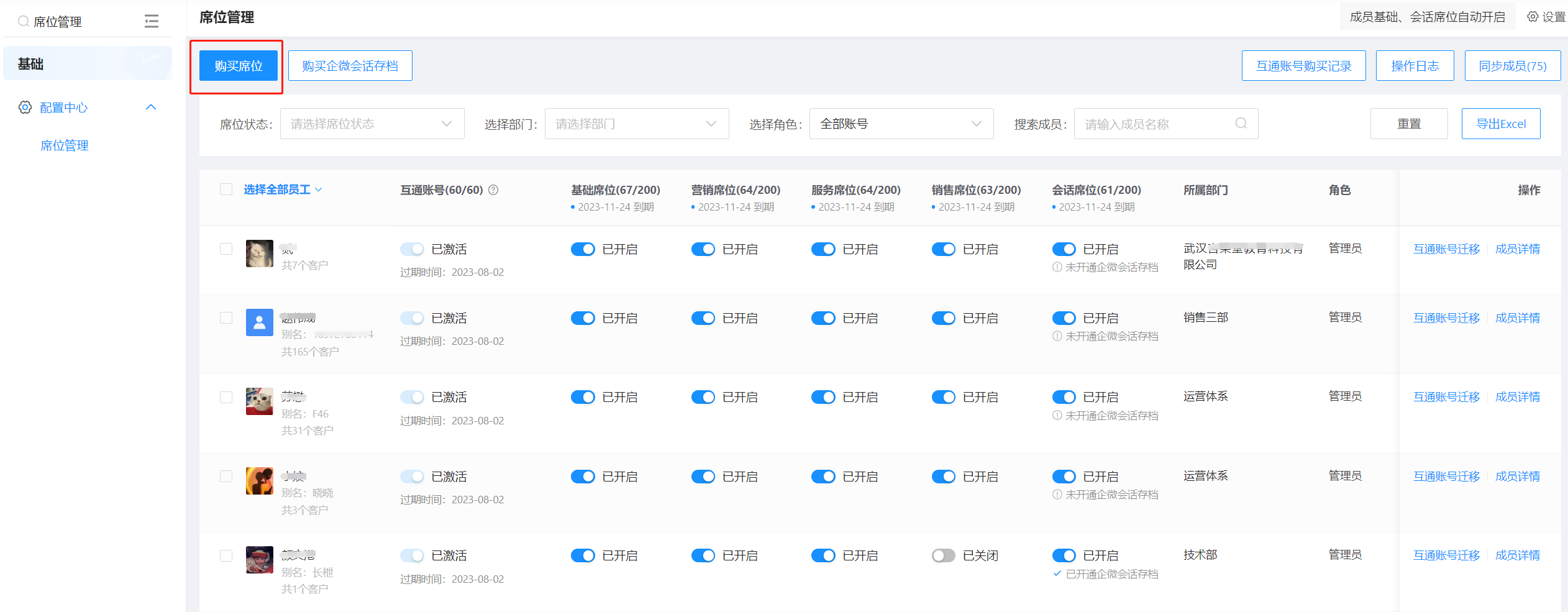
2、点击【购买席位】,勾选【营销扩展包】,核对订单信息,进行提交,也可扫码联系微伴专属服务人员进行开通。
(温馨提示:注意手机的来电/短信提醒)
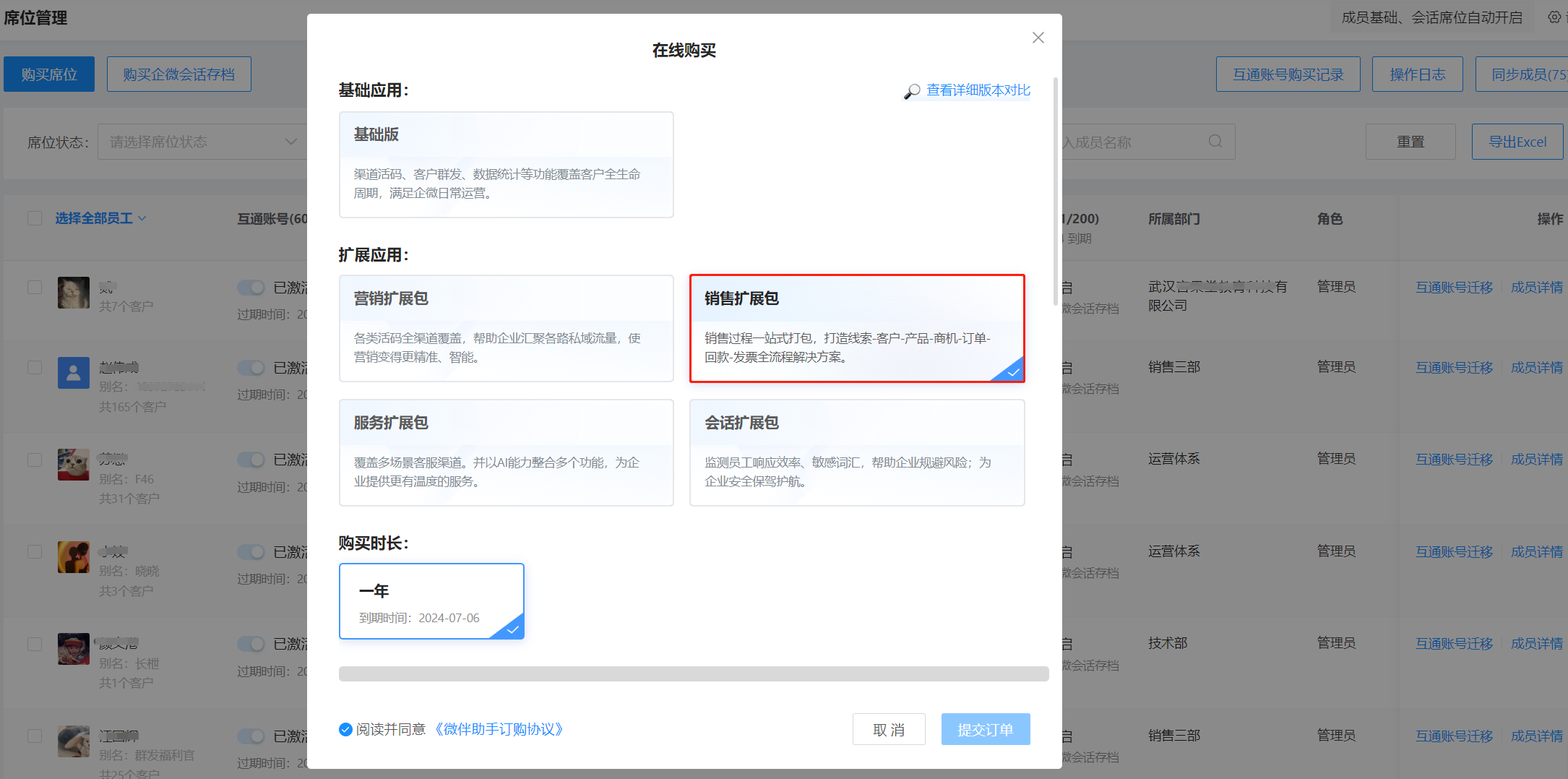
3、超级管理员、管理员可在【席位管理】为企业成员开启席位,开启后可使用该功能。
进入【微伴后台】>【营销】>【营销工具】>【分销管理】,点击【分销员设置】;
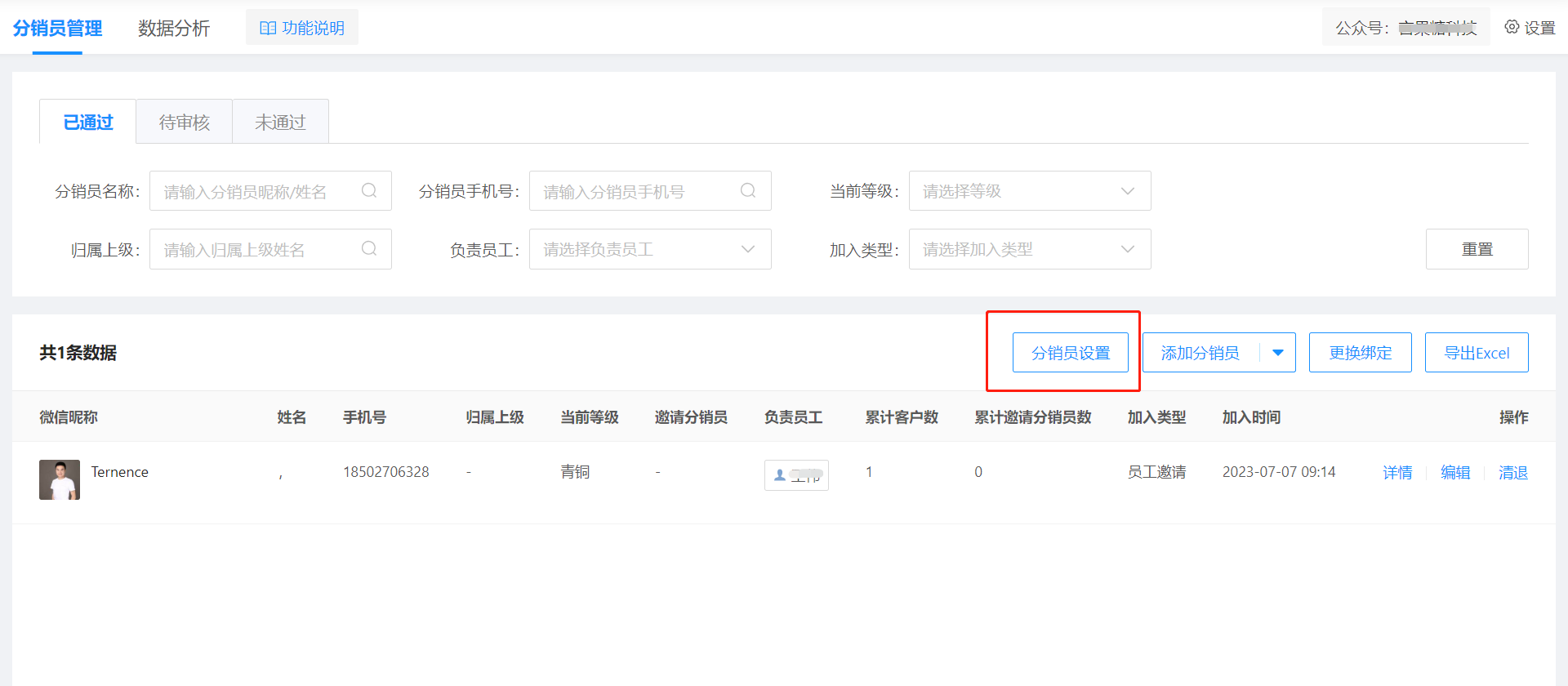
参与范围:添加参与成员,自定义打开提醒按钮;
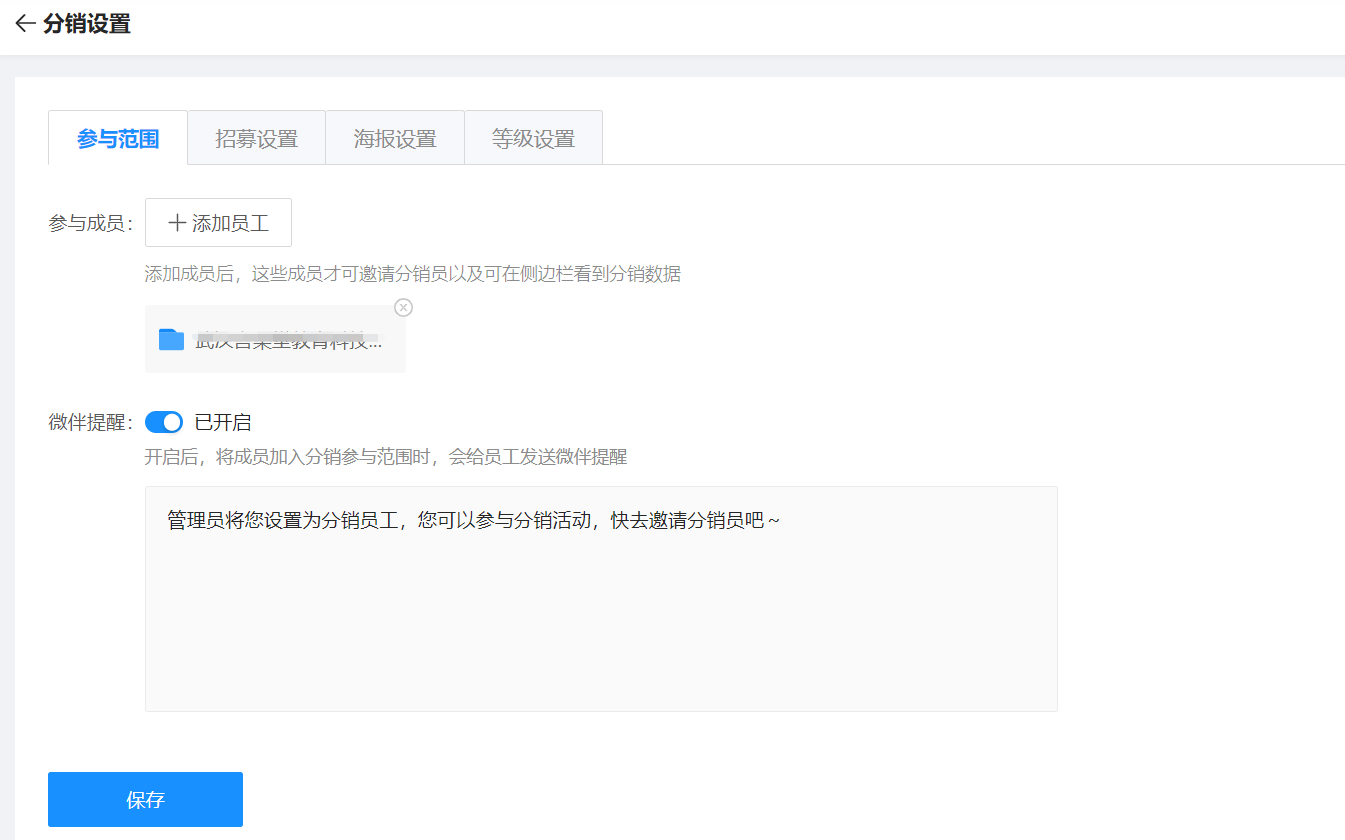
添加到参与成员的部门/员工,才能招募分销员,即:
【微伴后台】-【分销员管理】处有「招募分销员」的入口,可查看自己招募分销员的海报链接和二维码;
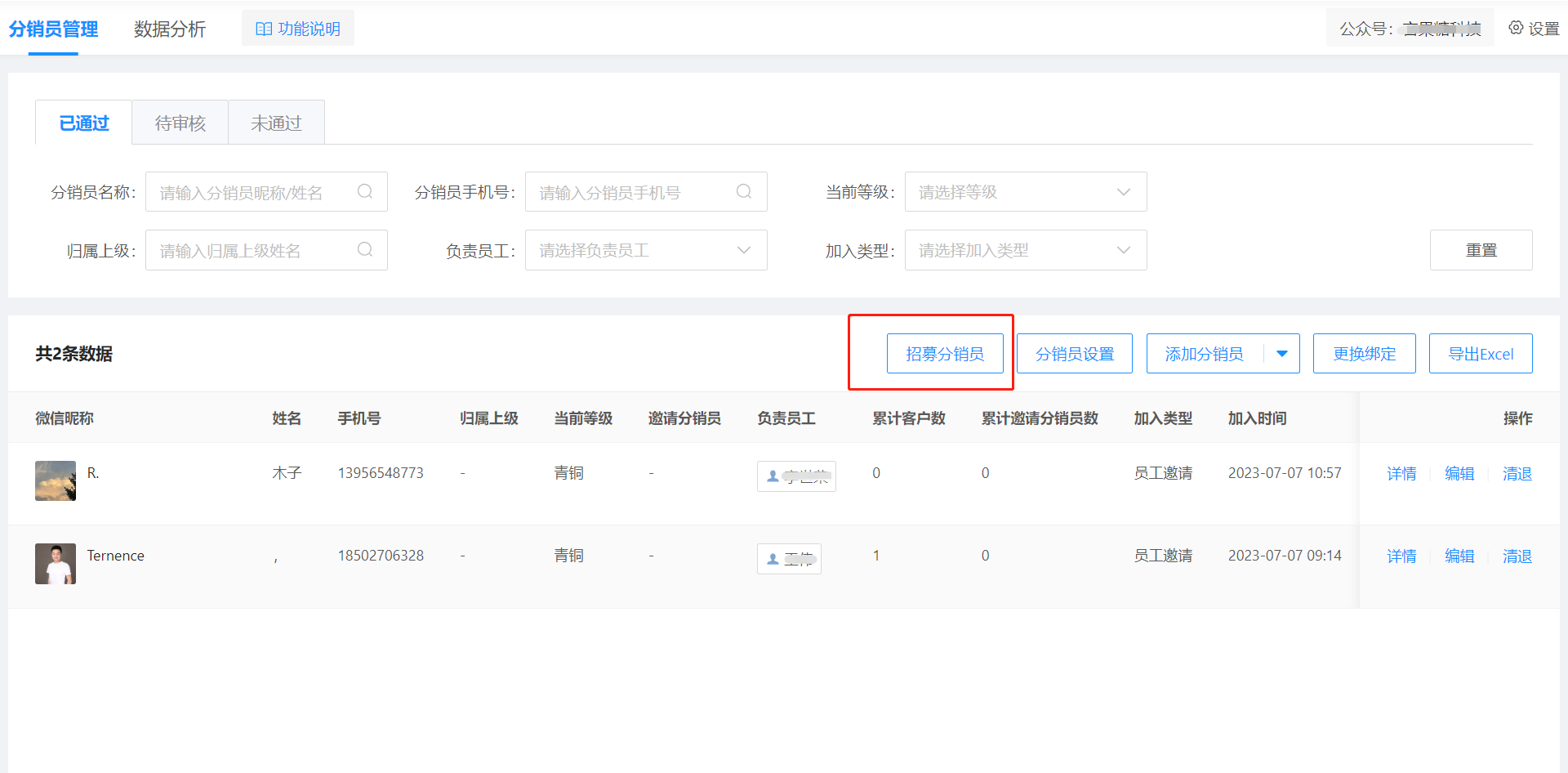
【侧边栏-运营工具-应用】中可以看到「分销」的入口,员工才可在侧边栏邀请分销员,以及查看自己的分销员和分销员邀请的客户;
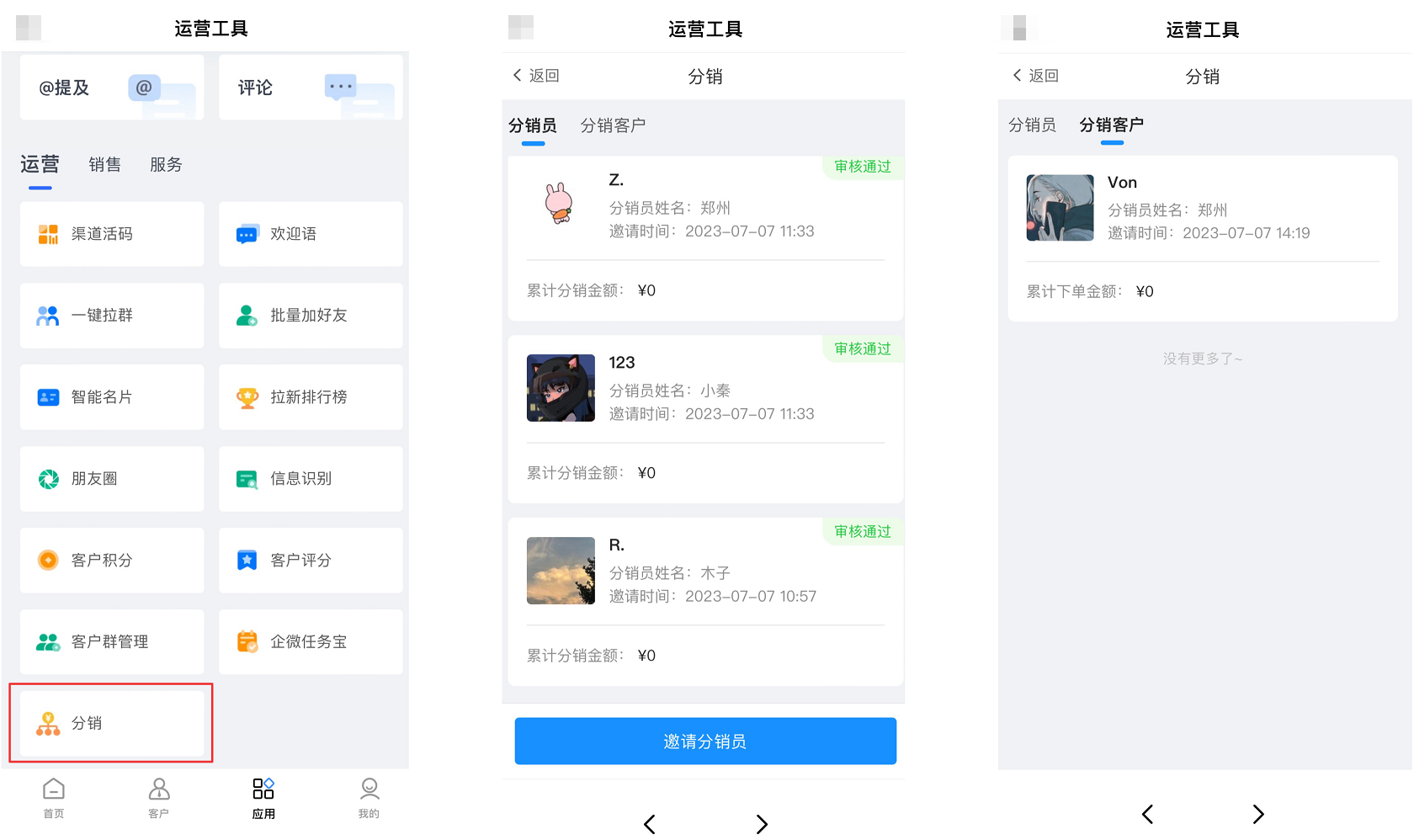
招募设置:选择审核模式,设置信息收集的模板;
审核模式默认为自动审核,即只要提交信息注册分销员都可自动成为分销员;若需要审核分销员的信息,企业可开启人工审核,人工审核需要设置审批人,管理员默认为人工审核的审批人;
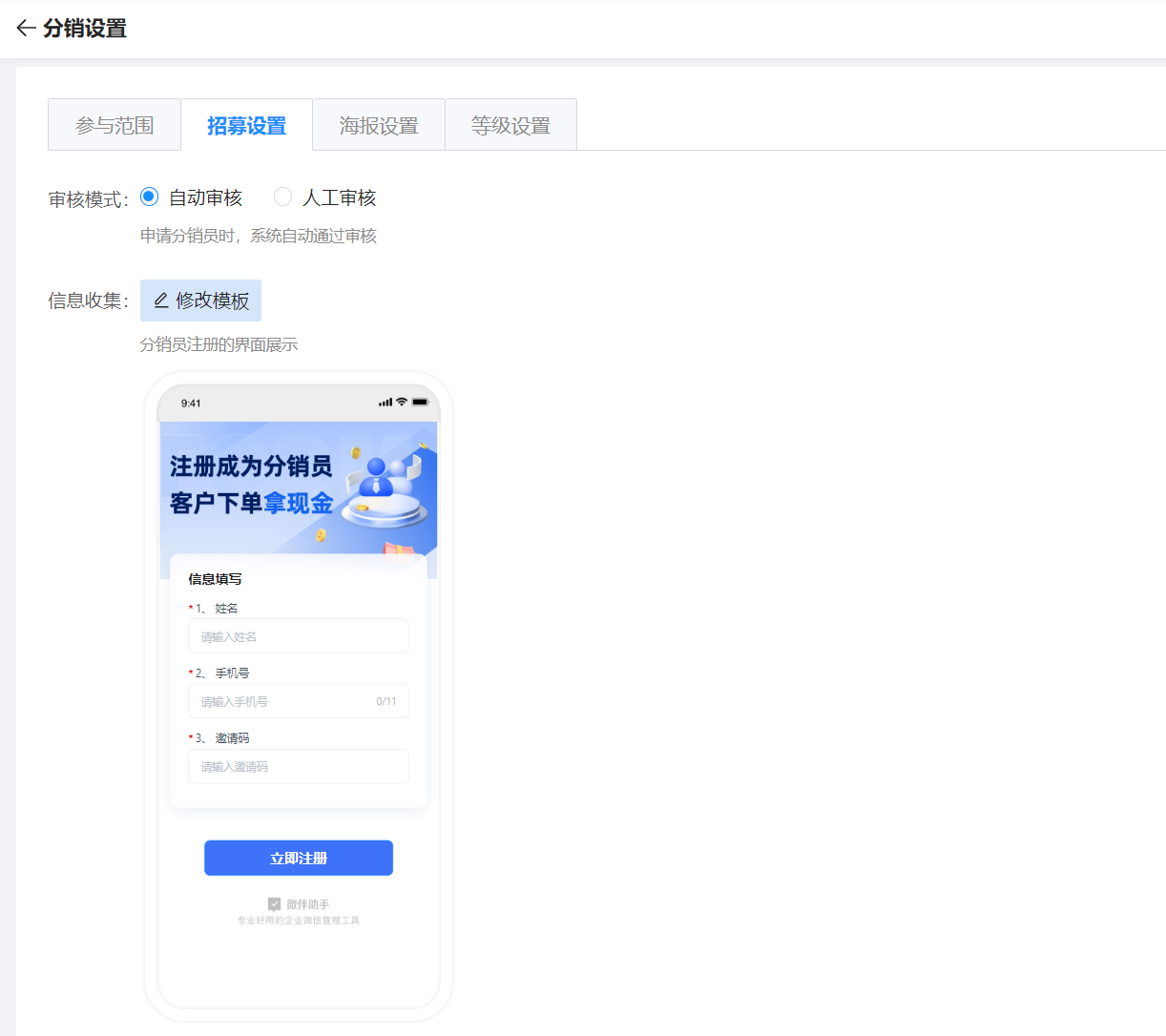
海报设置:
分销员海报:设置邀请客户成为分销员时,给客户展示的海报;
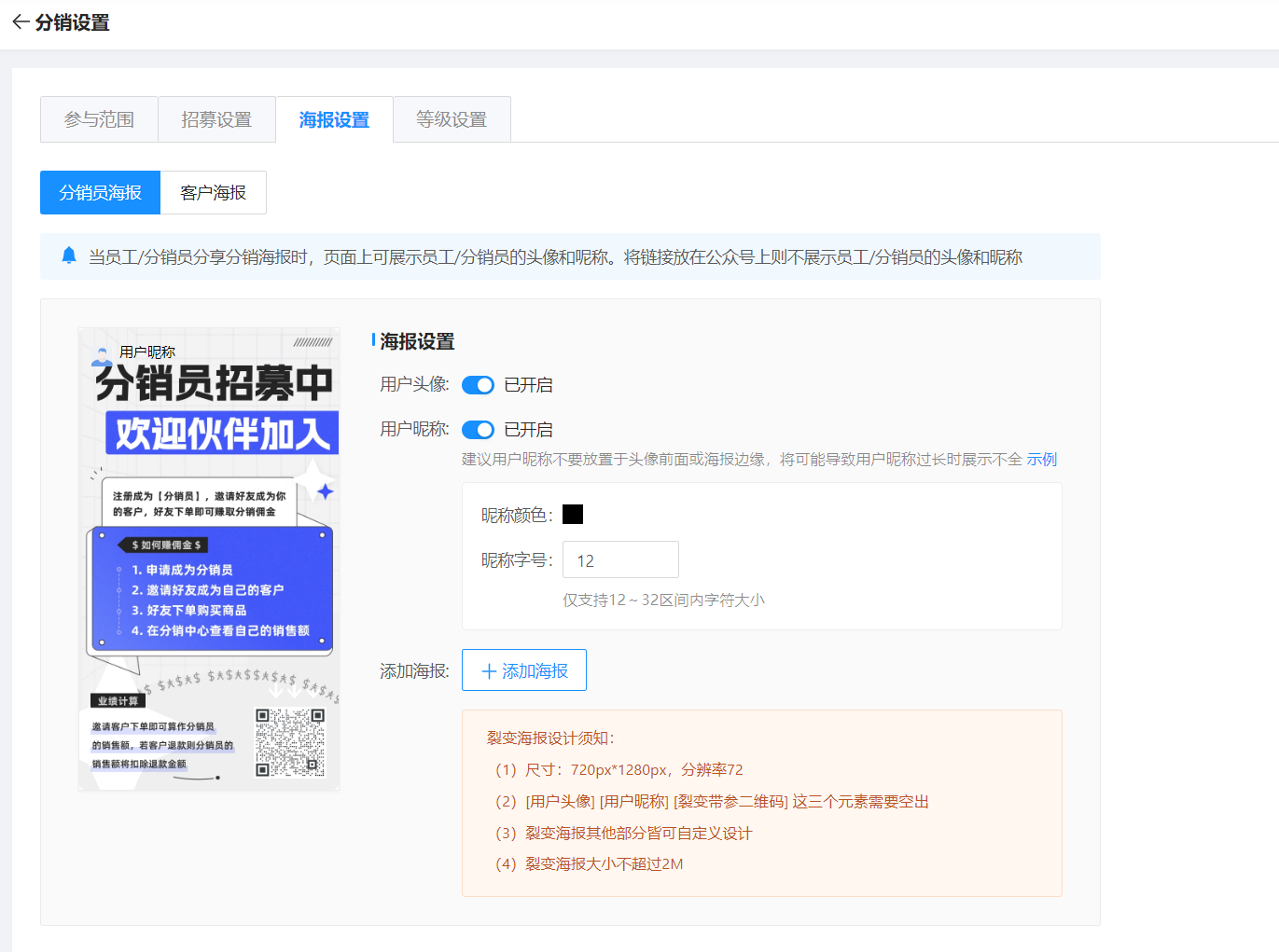
客户海报:设置分销员邀请客户时展示的海报,客户扫码即可与分销员绑定;
链接设置:用于客户和分销员绑定成功后自动跳转的链接,企业可设置商城/商品链接,引导客户下单购买;

等级设置:根据企业业务情况,设置分销员的等级规则,及所占佣金比例。
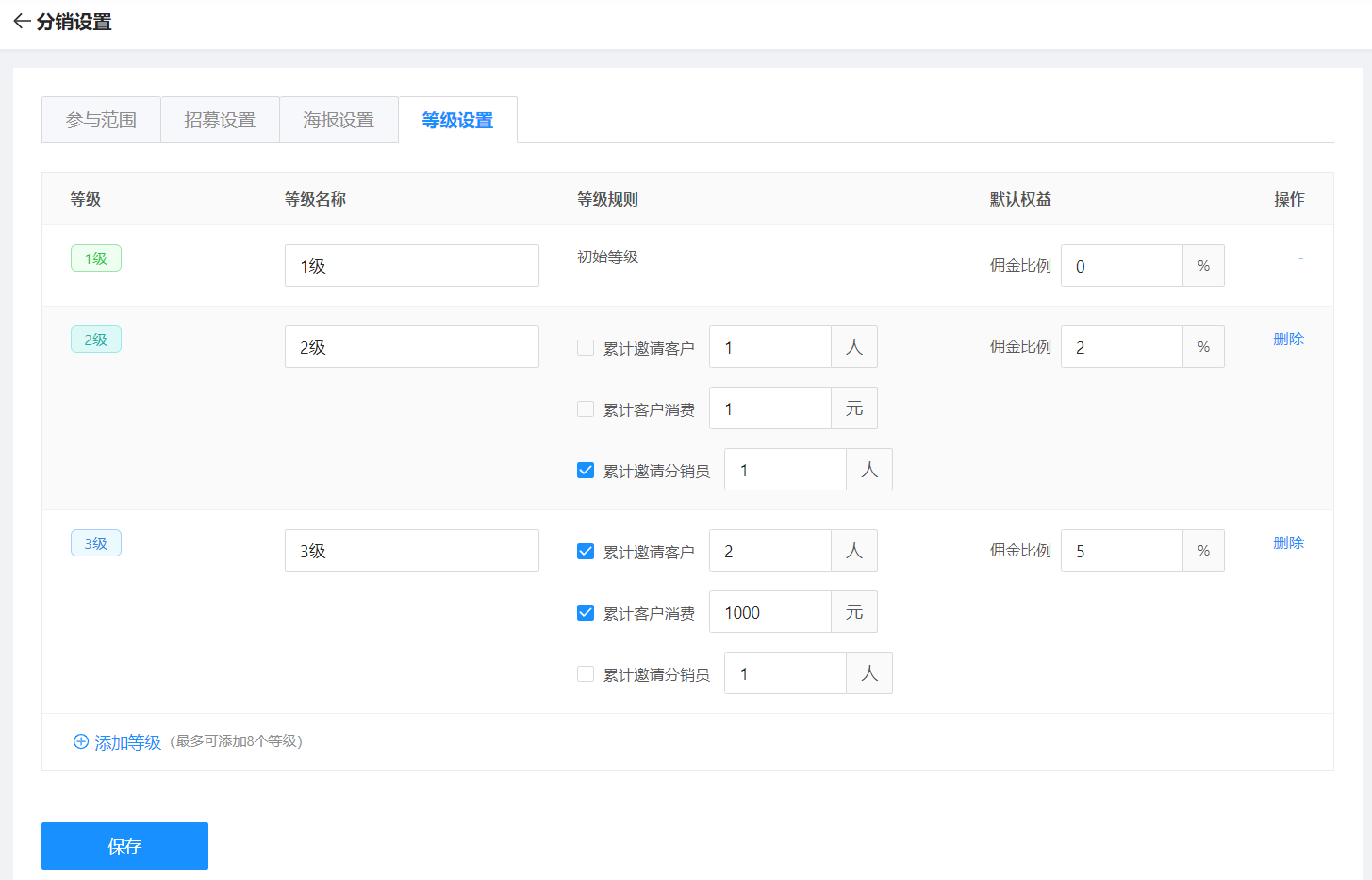
在页面中,可点击【添加分销员】,手动新增或根据表格导入分销员;
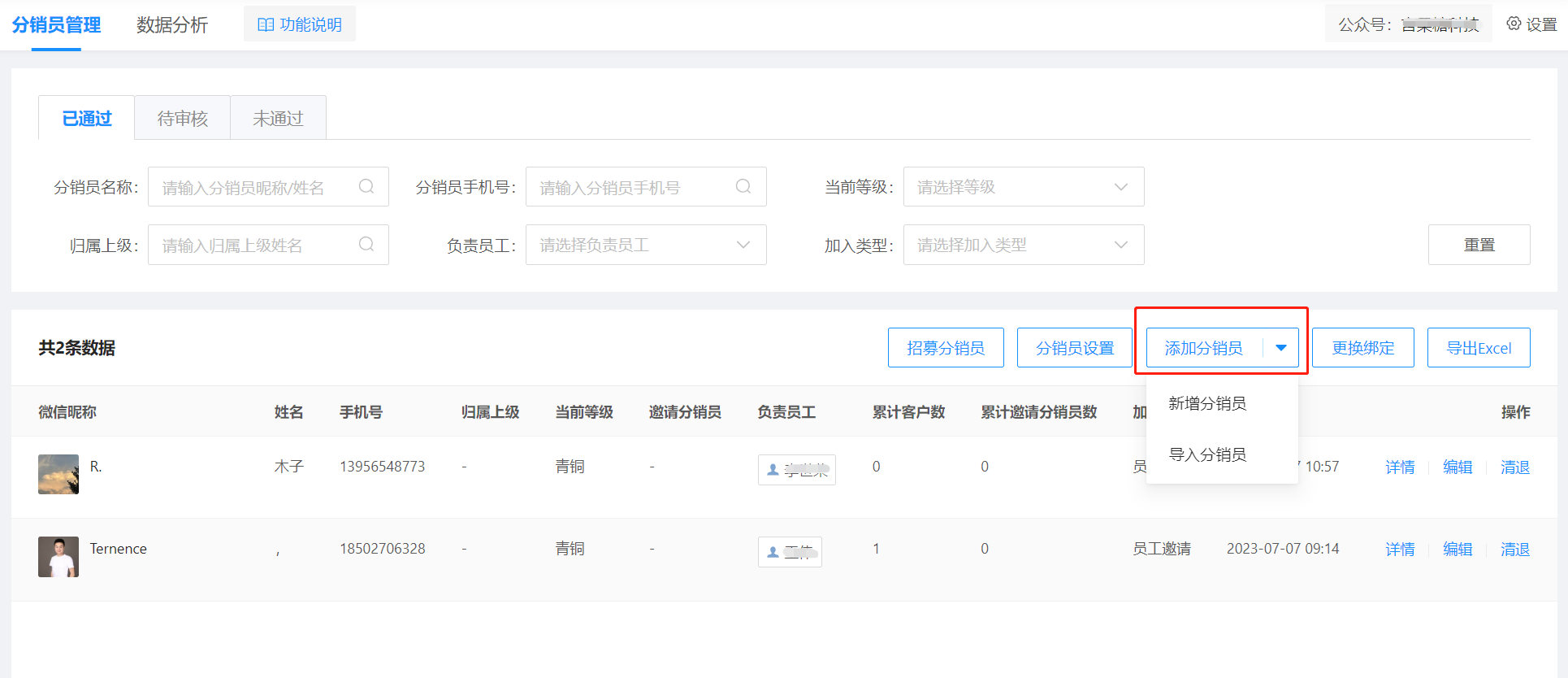
点击【招募分销员】,以二维码/链接的方式进行分享,邀请客户成为分销员;
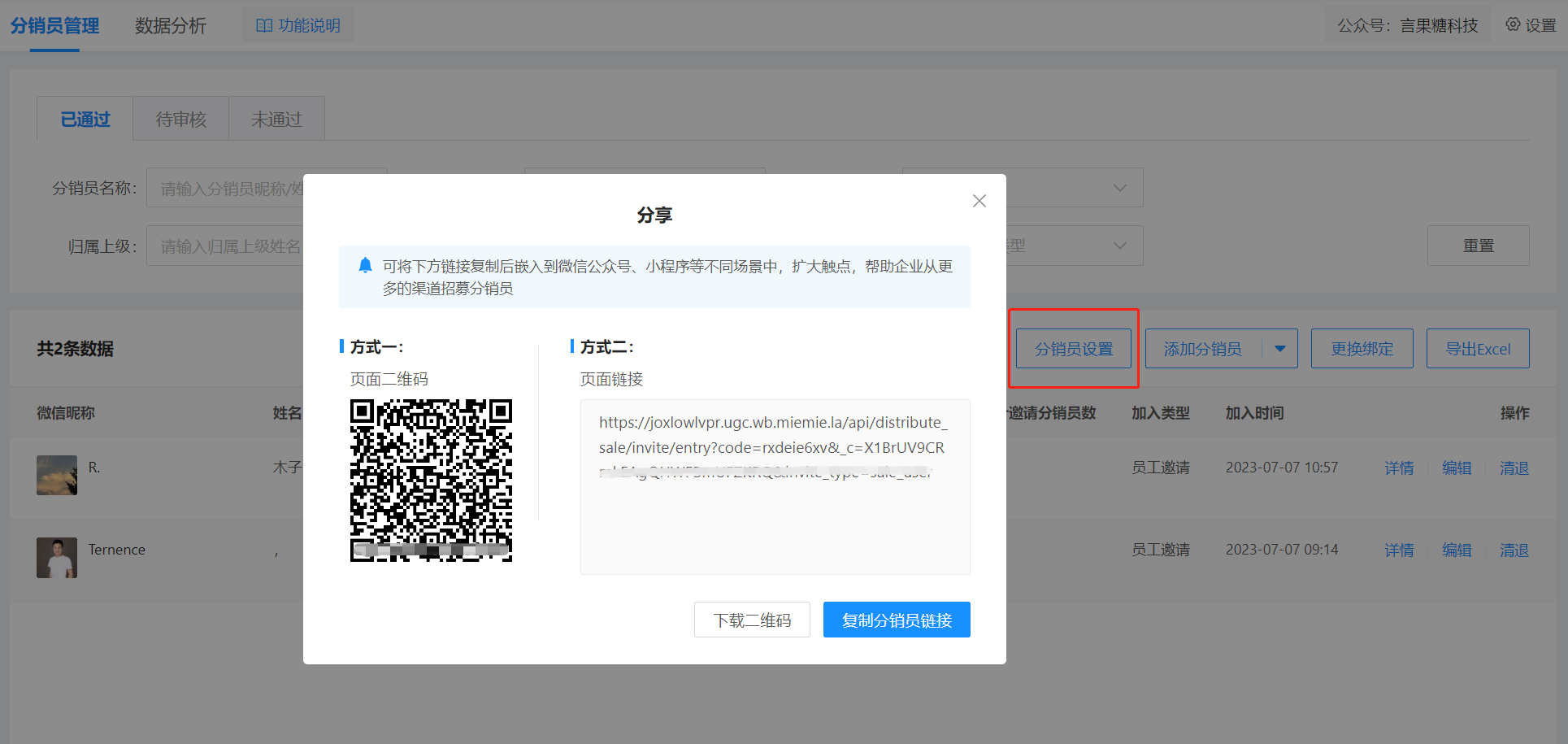
分销设置中参与范围的员工可在侧边栏点击邀请分销员,将自己的海报分销给客户,客户扫码即可注册分销员;
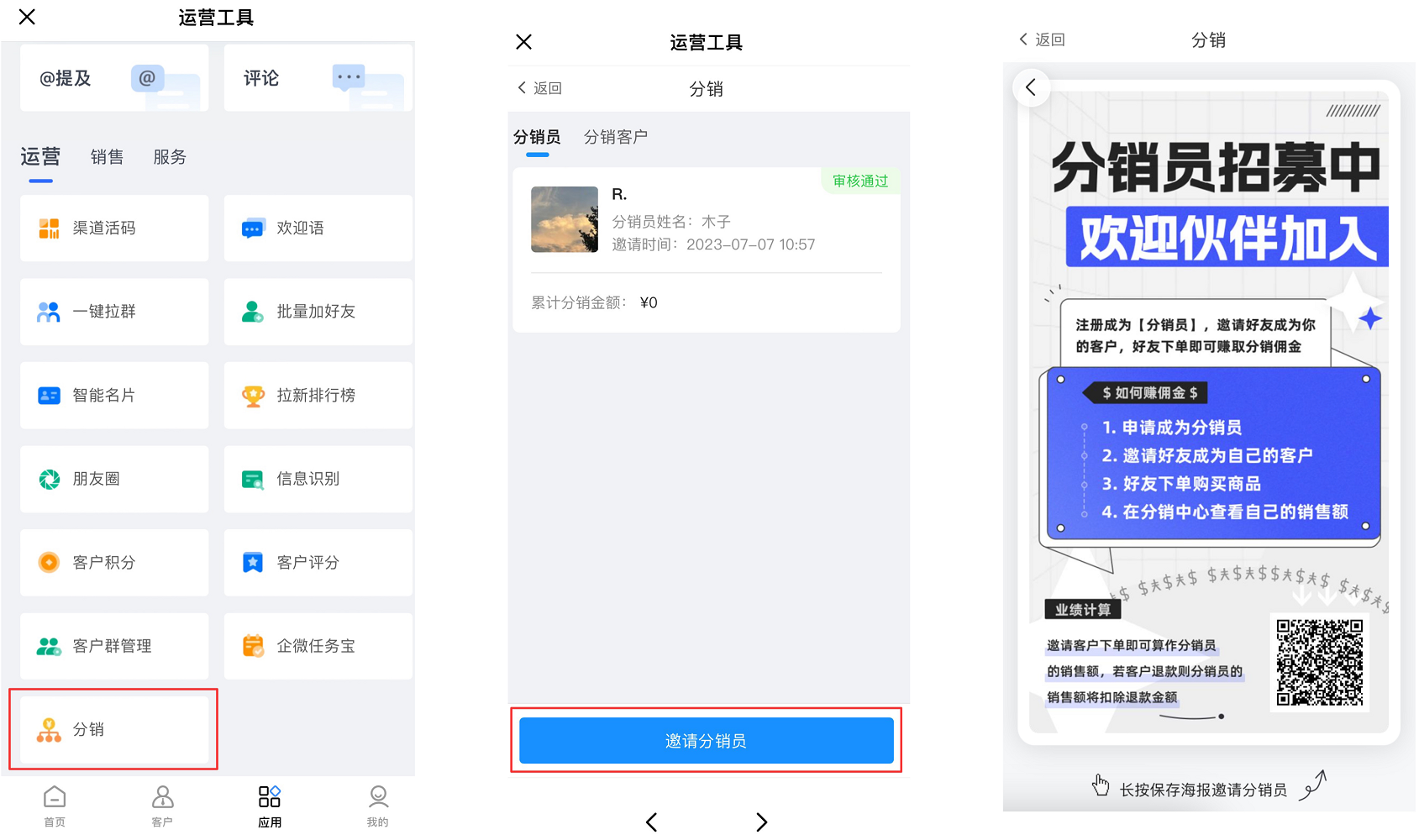
分销员也可在分销中心邀请分销员。
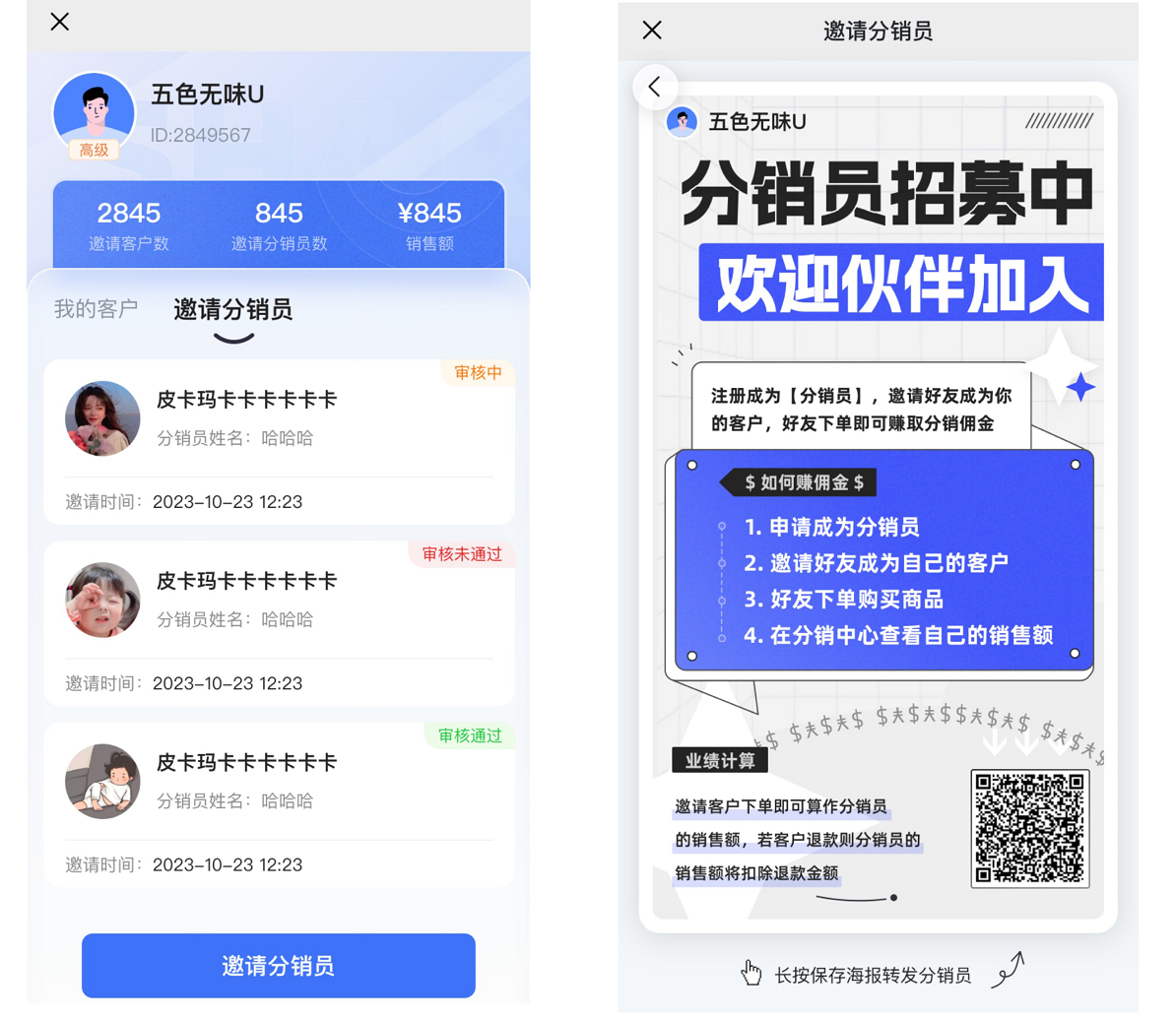
分销员可在分销中心邀请客户,客户扫码即可与分销员绑定,绑定成功后后,客户下单后的数据会统计到该分销员的分销数据;一个客户只能与一个分销员绑定,与分销员绑定之后不可与其他分销员绑定。
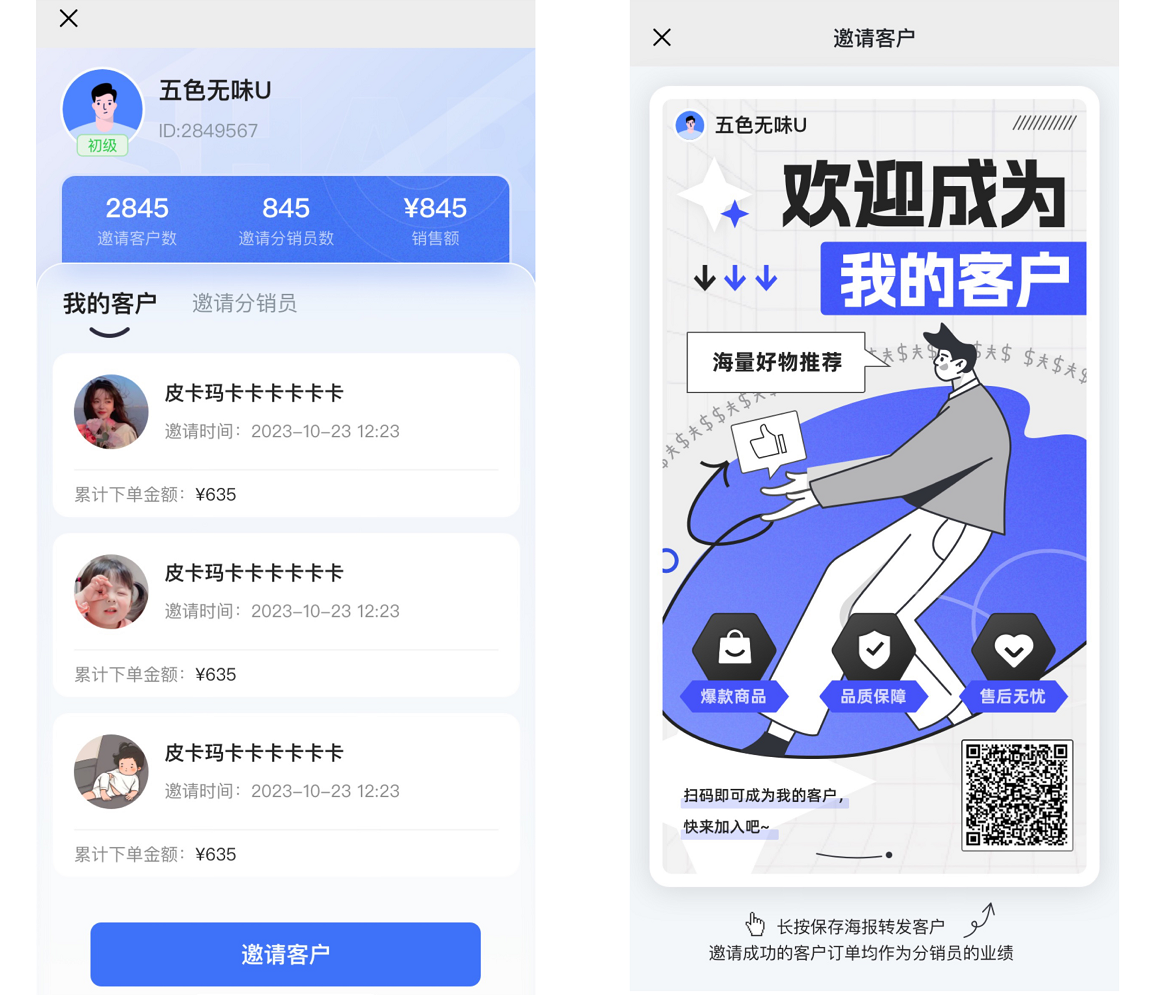
邀请客户数:分销员邀请绑定分销关系的客户数
邀请分销员数:邀请注册并审核通过的分销员数
分销金额:邀请客户下单的金额
分销订单数:邀请客户下单的单数
分销员活跃数:审核通过的分销员中有分销金额的分销员数
分销员活跃率:审核通过的分销员中有分销金额的分销员比例
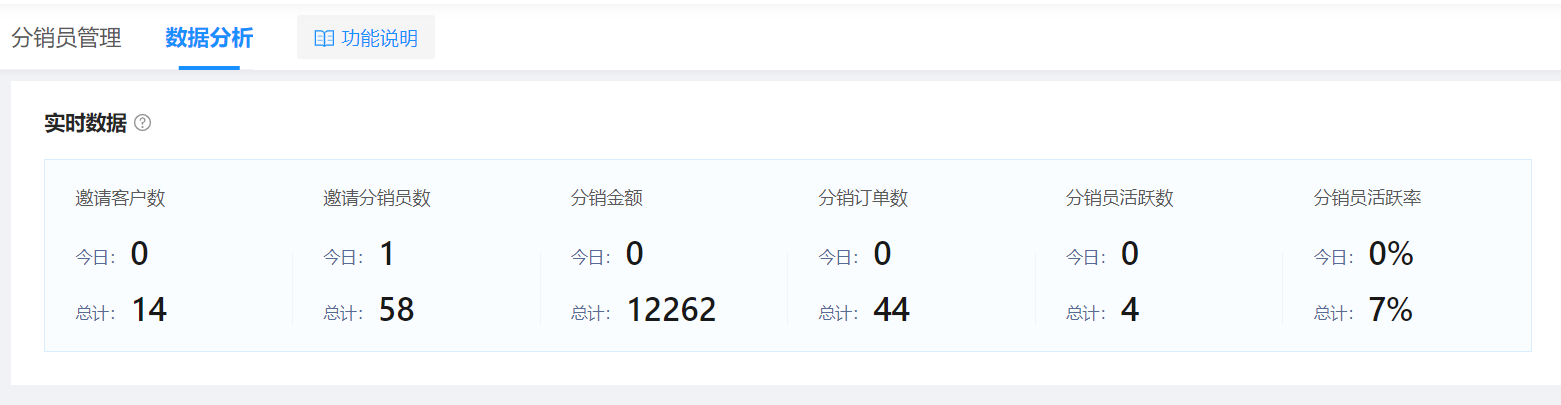
在数据分析中,可查看分销订单的数量及累计销售额,并支持根据订单号、客户与下单时间进行筛选查看,导出excel;
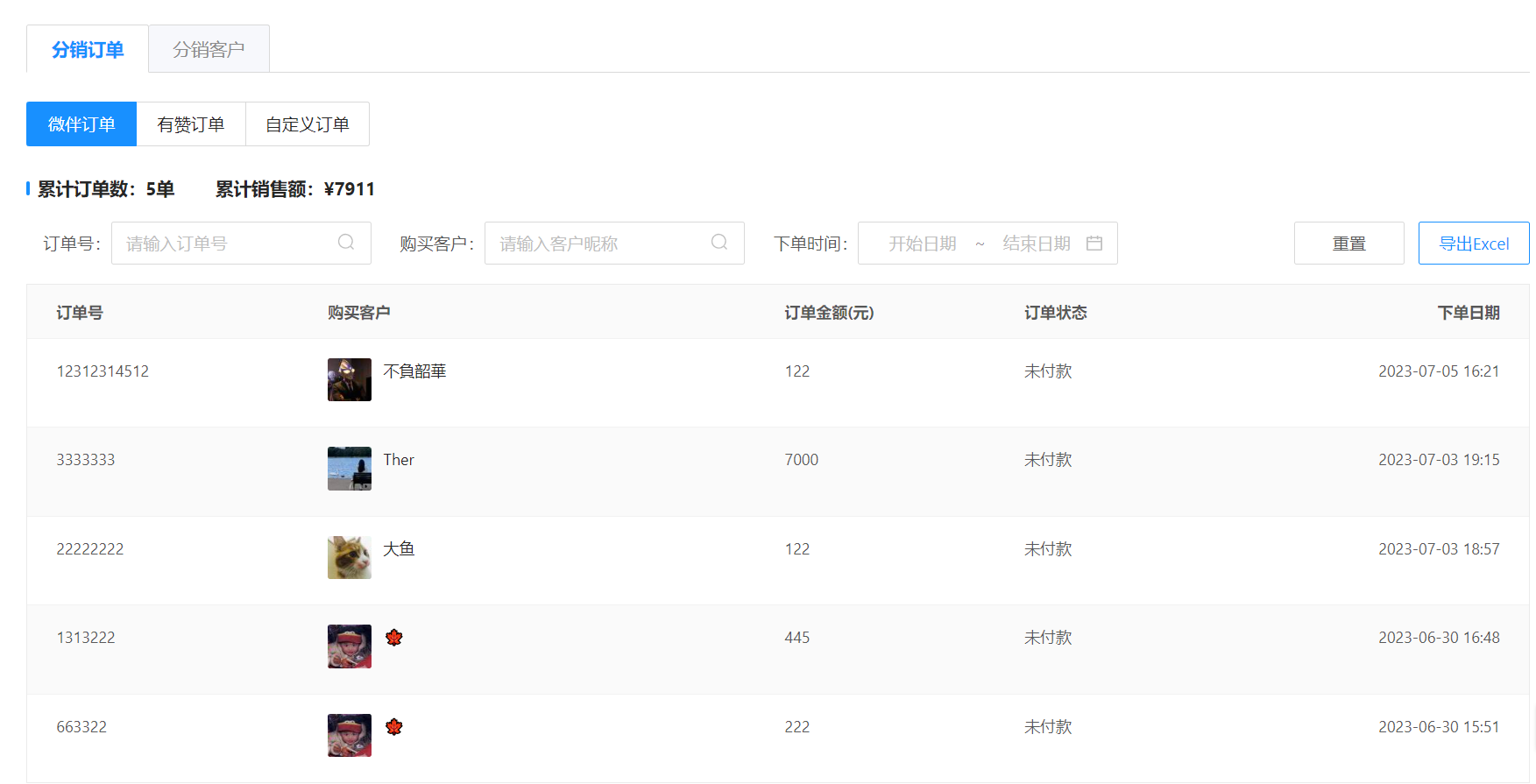
在分销客户中,查看客户数及下单金额,根据客户、邀请日期和邀请人进行筛选导出查看详情。